Блок Environment для моделей Simscape Electrical Specialized Power Systems
Simscape / Электрический / Специализированные Энергосистемы / Основные Блоки
Блок powergui позволяет вам выбирать один из этих методов, чтобы решить вашу схему:
Непрерывный, который использует решатель переменного шага от Simulink®
Дискретизация электрической системы для решения на фиксированных временных шагах
Непрерывное или дискретное решение для фазовращателя
Блок powergui также открывает инструменты для установившегося и анализа результатов симуляции и для усовершенствованного проекта параметра.
Вам нужен блок powergui, чтобы симулировать любую модель Simulink, содержащую Simscape™ Electrical™ Специализированные блоки Энергосистем. Это хранит эквивалентную схему Simulink, которая представляет уравнения пространства состояний модели.
При использовании одного блока powergui в модели:
Поместите блок powergui в схему верхнего уровня для оптимальной производительности.
Убедитесь, что блок использует имя powergui.
Блок powergui становится отключенным во время обновления модели. Чтобы гарантировать соответствующее выполнение модели, не восстанавливайте ссылку библиотеки для блока powergui.
Можно использовать несколько блоков powergui в системе, которая содержит две или больше независимых электрических схемы, которые вы хотите симулировать с различными powergui решателями. Например, эта система симулирует верхнюю электрическую схему в дискретном режиме и нижнюю схему в непрерывном режиме. Цель состоит в том, чтобы сравнить производительность симуляции этих двух методов.
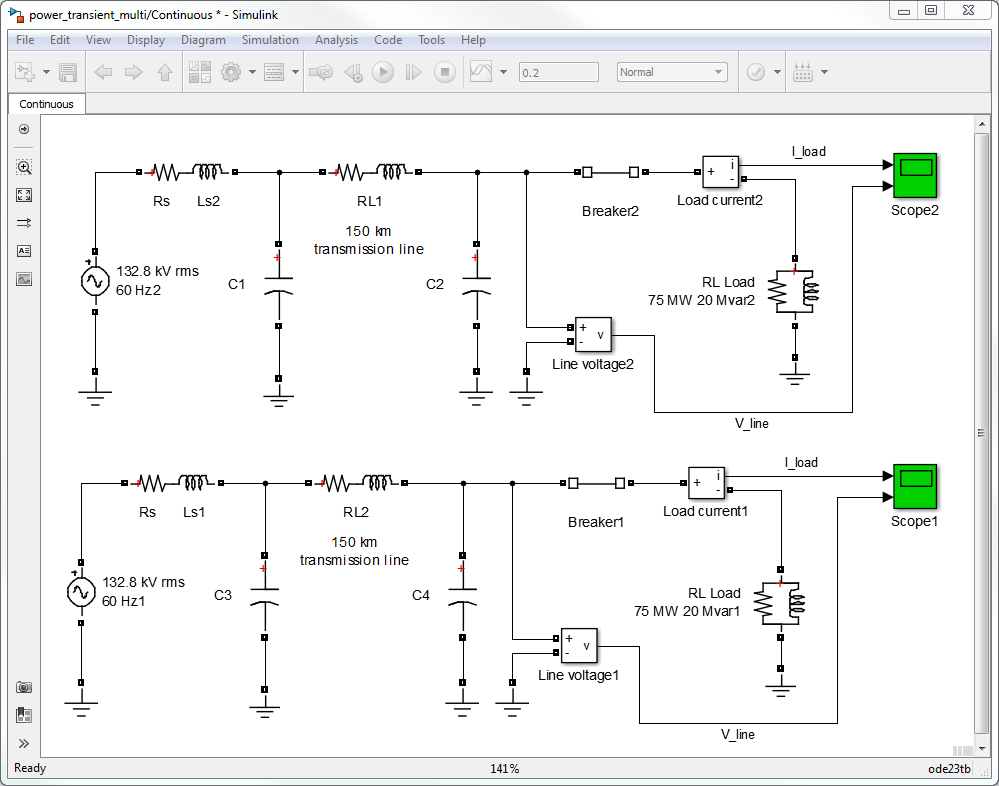
Для этого поместите каждую схему в различную подсистему, и затем добавьте блок powergui в каждой подсистеме.
Когда вы используете больше чем один блок powergui в модели:
Не помещайте блок powergui в схему верхнего уровня.
Поместите каждую независимую модель в различную подсистему.
Поместите один блок powergui в схему верхнего уровня каждой подсистемы.
Не включайте прокомментированные блоки powergui в свою модель. Выполнение так будет препятствовать тому, чтобы модель симулировала.
Настройка вкладки Solver зависит от опции, которую вы выбираете из списка Simulation type.
Выберите Continuous (значение по умолчанию), чтобы выполнить непрерывное решение модели.
Выберите Discrete выполнять дискретизацию модели. Вы задаете шаг расчета в параметре Sample time.
Выберите Phasor выполнять непрерывную симуляцию фазовращателя модели, на частоте, заданной параметром Frequency (Hz).
Если Simulation type установлен в Discrete phasor, можно выполнить симуляцию фазовращателя на фиксированных временных шагах, заданных параметром Sample time (s) на частоте, заданной параметром Frequency (Hz). Discrete phasor решатель использует упрощенные модели машины, которые производят результаты симуляции, похожие на переходное программное обеспечение устойчивости.
Укажите, что шаг расчета раньше дискретизировал электрическую схему. Этот параметр отображается только, когда параметр Simulation type устанавливается на Discrete или к Discrete phasor.
Установите параметр Шага расчета на значение, больше, чем 0. Блок powergui отображает значение шага расчета. Значением по умолчанию является 50e-6 s.
Задайте частоту для выполнения симуляции фазовращателя модели. Этот параметр включен только, когда вы устанавливаете Simulation type на Phasor или к Discrete phasor. Блок powergui отображает значение частоты фазовращателя. Значением по умолчанию является 60 Гц.
Откройте диалоговое окно Steady-State Voltages и Currents Tool, чтобы отобразить установившиеся напряжения и токи модели. Для получения дополнительной информации смотрите power_steadystate.
Откройте диалоговое окно Setting Tool начальных состояний, чтобы отобразить и изменить начальные конденсаторные напряжения и токи индуктора модели. Для получения дополнительной информации смотрите power_initstates.
Откройте диалоговое окно Machine Initialization Tool, чтобы инициализировать трехфазные сети, содержащие трехфазные машины так, чтобы симуляция запустилась в устойчивом состоянии. Предложения инструмента Machine Initialization упростили функции потока загрузки, но могут все еще инициализировать токи начальной буквы машины ваших моделей. Для получения дополнительной информации смотрите power_loadflow.
Откройте диалоговое окно Impedance vs Frequency Measurement Tool, чтобы отобразить импеданс по сравнению с частотой, заданной блоками Измерения Импеданса. Для получения дополнительной информации смотрите power_zmeter.
Откройте диалоговое окно FFT Analysis Tool, чтобы выполнить анализ Фурье сигналов, сохраненных в структуре форматом времени. Для получения дополнительной информации смотрите power_fftscope.
Смотрите, что Выполняющий Гармонический Анализ Использует Инструмент БПФ для примера, который использует инструмент FFT Analysis.
Откройте окно, чтобы сгенерировать модель в пространстве состояний вашей системы (если вам установили программное обеспечение Control System Toolbox™), и откройте интерфейс Linear System Analyzer в течение ответов частотного диапазона и времени. Для получения дополнительной информации смотрите power_ltiview.
Откройте окно, чтобы спроектировать гистерезисную характеристику для насыщаемого ядра блока Saturable Transformer и Трехфазных блоков Трансформатора (2D и с тремя обмотками). Для получения дополнительной информации смотрите power_hysteresis.
Откройте окно, чтобы вычислить параметры RLC служебной линии электропередачи от проводниковых характеристик и геометрии башни. Для получения дополнительной информации смотрите power_lineparam.
Откройте диалоговое окно Generate Report Tool, чтобы сгенерировать отчет установившихся переменных, начальных состояний и потока загрузки машины для модели. Для получения дополнительной информации смотрите power_report.
Открытый power_customize создать пользовательский Simscape Electrical Специализированные блоки Энергосистем.
Откройтесь диалоговое окно Load Flow Tool, чтобы выполнить загрузку текут и инициализируют трехфазные сети и машины так, чтобы симуляция запустилась в устойчивом состоянии.
Инструмент Load Flow использует метод Ньютона-Raphson, чтобы обеспечить устойчивое и более быстрое решение по конвергенции по сравнению с инструментом Machine Initialization.
Инструмент Load Flow предлагает большую часть функциональности других инструментов, доступных в промышленности электроэнергетического объекта. Для получения дополнительной информации смотрите power_loadflow.
Задает максимальное количество итераций, которых выполняет итерации инструмент потока Загрузки до P и несоответствия степеней Q в каждой шине ниже, чем значение параметров PQ tolerance (в pu/Pbase). Несоответствие степени задано как различие между сетевой степенью, введенной в шину генераторами и загрузками и степенью, переданной на всех ссылках, оставив ту шину. Например, если основная степень является 100 MVA, и PQ tolerance установлен в 1e-4, несоответствие максимальной мощности во всех шинах не превышает 0,1 МВт или 0.1 Mvar. Значением по умолчанию является 50.
Задайте частоту, используемую инструментом Load Flow, чтобы вычислить нормированную матрицу проводимости сети Ybus модели и выполнить вычисления потока загрузки. Значением по умолчанию является 60 Гц.
Задайте основную степень, используемую инструментом Load Flow, чтобы вычислить нормированную матрицу проводимости сети Ybus в pu/Pbase и базовых напряжениях шины модели на частоте, заданной параметром Load flow frequency.
Чтобы избежать плохо обусловленной матрицы Ybus, выберите основное значение степени в области значений номинальных степеней и загрузках модели. Для сети связи с напряжениями в пределах от от 120 кВ до 765 кВ обычно выбираются 100 основ MVA. Для распределительной сети или для маленького объекта, состоящего из генераторов, двигателей и загрузок, имеющих номинальную силу в области значений сотен киловатт, лучше адаптируется 1 базовая степень MVA. Значением по умолчанию является 100e6 ВА.
Задает допуск между P и Q, когда инструмент потока Загрузки останавливается, чтобы выполнить итерации. Значением по умолчанию является 0.0001.
Определите единицы напряжения (V, kV) используемый инструментом Load Flow, чтобы отобразить напряжения. Значением по умолчанию является kV.
Определите блоки питания (W, kW, MW) используемый инструментом Load Flow, чтобы отобразить степени. Значением по умолчанию является MW.
Параметры потока загрузки для инициализации модели только. Они не оказывают влияние на производительность симуляции.
Когда этот флажок устанавливается, Simscape Electrical, Специализированные предупреждения Энергосистем не отображаются во время анализа модели и симуляции. По умолчанию эта опция не выбрана.
Выберите, чтобы включить сообщения эха командной строки во время анализа модели. По умолчанию эта опция не выбрана.
Выберите, чтобы использовать S-функции пространства состояний TLC (sfun_spssw_contc.tlc и sfun_spssw_discc.tlc) в Режиме Accelerator и для генерации кода.
Очистите это поле, если вы замечаете замедление в производительности при использовании Режима Accelerator, по сравнению с предыдущими релизами. Это замедление происходит, если вам установили компилятор LCC как компилятор по умолчанию для создания внешнего интерфейса (mex). По умолчанию эта опция не выбрана.
Выберите эту опцию на модель, переключающую устройства как текущие источники. По умолчанию эта опция не выбрана, который соответствует рекомендуемой установке для большинства ваших приложений.
Моделируя переключатели, такие как выключатели или электронные устройства степени, как текущие источники подразумевает, что сопротивление переключателя на состоянии Рон не может быть нулем. В этом методе моделирования переключатели не могут быть соединены в ряду с индуктивной схемой или с другим переключателем или текущим источником.
Этот параметр доступен только, когда параметр Simulation type устанавливается на Continuous.
Когда эта опция включена, необходимо добавить схему (R или демпфер RC) параллельно с переключателями в модели так, чтобы их импеданс несостояния имел конечное значение. Если ваша действительная схема не использует демпферы, или если вы хотите симулировать идеальные переключатели без демпфера, необходимо, по крайней мере, использовать резистивные демпферы с высоким значением сопротивления, чтобы ввести незначительную текущую утечку. Недостаток представления таких демпферов высокого импеданса - то, что значительные различия между на состоянии и импедансом переключателя несостояния производят жесткую модель в пространстве состояний.
Выберите, чтобы отключить устройства демпфера электронной степени и блоки прерывателя в вашей модели. Этот параметр включен только, когда параметр Simulation type устанавливается на Continuous и опция Disable ideal switching очищена. По умолчанию эта опция очищена.
Выберите, чтобы отключить внутреннее сопротивление переключателей и электронных устройств степени и обеспечить значение, чтобы обнулить Омы. Этот параметр включен только, когда параметр Simulation type устанавливается на Continuous и опция Disable ideal switching очищена. По умолчанию эта опция очищена.
Выберите, чтобы отключить внутреннее прямое напряжение электронных устройств степени и обеспечить значение, чтобы обнулить вольты. Этот параметр включен, только если параметр Simulation type устанавливается на Continuous и если опция Disable ideal switching очищена. По умолчанию эта опция очищена.
Выберите, чтобы отобразить дифференциальные уравнения модели в Диагностическом Средстве просмотра, когда симуляция запустится. Этот параметр включен только, когда параметр Simulation type устанавливается на Continuous и опция Disable ideal switching очищена. По умолчанию эта опция очищена.
Выберите этот параметр, чтобы автоматически установить метод дискретизации на Trapezoidal robust в моделях, которые содержат по крайней мере один из следующих блоков:
Asynchronous Machine
Permanent Magnet Synchronous Machine
Simplified Synchronous Machine
Synchronous Machine
Surge Arrester
Variable Resistor
Variable Inductor
Variable Capacitor
Nonlinear Resistor
Nonlinear Inductor
Variable-Ratio Transformer
Any transformer blocks that are modeling saturation
Если ваша модель не содержит ни один из этих блоков, метод дискретизации автоматически установлен в Tustin/Backward Euler (TBE). Этот параметр доступен только, когда параметр Simulation type устанавливается на Discrete.
Установите этот параметр на Tustin/Backward Euler (TBE) симулировать модель с помощью комбинации Тастина и Обратных Методов Эйлера.
Установите этот параметр на Tustin дискретизировать электрическую модель с помощью метода Тастина. Если вы используете этот решатель, необходимо задать Rs и значения демпфера Cs, чтобы избежать числовых колебаний, когда импульсы увольнения блокируются (когда мост действует в качестве выпрямителя). Можно использовать следующие формулы, чтобы вычислить значения Rs и Cs:
| Rs> 2*Ts/Cs | (1) |
| Cs <Pn / (1000*2*pi*f*Vn^2 | (2) |
где:
Pn является номинальной степенью однофазного или трехфазного конвертера в ВА.
Vn является номинальным напряжением переменного тока от линии к линии в Vrms.
f является основной частотой в Гц.
Ts является шагом расчета в s.
Эти значения получены на эти критерии:
Утечка демпфера, текущая на основной частоте, меньше 0,1% номинального тока, когда электронные устройства степени не проводят.
Постоянная времени RC демпферов больше, чем два раза шаг расчета, Ts.
Rs и значения Cs, которые гарантируют числовую устойчивость дискретизированного моста, могут отличаться от фактических значений, используемых в физической схеме.
Установите этот параметр на Backward Euler дискретизировать электрическую модель с помощью Обратного Метода Эйлера.
Значением по умолчанию является Tustin/Backward Euler (TBE). Этот параметр включен, только если вы устанавливаете параметр Simulation Type на Discrete и параметр Automatically handle Discrete solver and Advanced tab solver settings of blocks очищен.
Этот параметр включен только, когда Discrete solver установлен в Tustin. Выберите, чтобы увеличить скорость симуляции, позволив решателю интерполировать в дискретных моделях с помощью силовой электроники. Когда эта опция выбрана, переходы логического элемента получений решателя электронных устройств степени, находящихся между двумя шагами расчета, позволив большие шаги расчета (обычно 20×), чем вы используете со стандартными решателями. Например, симуляция конвертера PWM на 5 кГц с Тастином (никакая интерполяция) или Тастином, Эйлеровым / Обратным Эйлеров обычно, требует, чтобы 1,0 шага расчета мкс (частота дискретизации = 200 × PWM частота) получили хорошее разрешение по импульсной генерации и гарантировали точные результаты. С включенной интерполяцией, с помощью шага расчета в качестве большого как 20 мкс выполняется быстрее при сохранении точности модели.
Когда вы выбираете эту опцию:
Используйте непрерывный импульсный генератор, чтобы гарантировать лучшую точность на импульсной генерации (задайте шаг расчета = 0 в блоках импульсной генерации).
В Simulink Model Configuration Parameters выберите непрерывный, решатель переменного шага (ode45 или ode23tb с настройками по умолчанию). Непрерывный решатель требуется решателем интерполяции вычислить задержки сигналов логического элемента относительно дискретных шагов расчета. Решатель использует эти импульсные задержки, чтобы интерполировать между шагами расчета и привести к точным результатам.
См. power_buck модель в качестве примера, чтобы видеть, как интерполяция увеличивает точность и скорость симуляции.
Эта опция включена, когда опция Interpolate switching events выбрана. Метод интерполяции вычисляет выходные параметры модели в фиксированных шагах расчета при принятии во внимание переключающихся событий, которые находятся между двумя шагами расчета. Метод получает импульсы на фиксированных временных шагах и вычисляет задержки сигналов логического элемента, прибывающих в каждом временном шаге. Вычисление задержек позволяет методу получить эволюцию состояний в различное время переключения.
Когда Use time-stamped gate signals очищен, метод интерполяции вычисляет задержки сигнала логического элемента.
Когда Use time-stamped gate signals выбран, блок не вычисляет задержки сигналов логического элемента. Затем необходимо непосредственно предоставить сигналы логического элемента, к которым добавляют метку времени, переключающимся устройствам в модели. Смотрите power_buck пример для получения дополнительной информации о концепции сигналов логического элемента с меткой времени в Simscape Electrical Специализированные Энергосистемы, переключающие устройства.
Параметр Use time-stamped gate signals включен только, когда вы устанавливаете Simulation type на Discrete, установите Solver type на Tustin, и выберите опцию Interpolate. По умолчанию эта опция очищена.
Выберите, чтобы увеличить скорость симуляции, позволив решателю сохранить и снова использовать матричные результаты расчета. Этот параметр включен только, когда вы устанавливаете Simulation type на Continuous или Discrete. По умолчанию эта опция не выбрана.
Задайте buffer size для сохранения матричных расчетов пространства состояний. Этот параметр включен только, когда вы устанавливаете Simulation type на Discrete, установите Solver type на Tustin, и выберите опции Store switching topologies. Значением по умолчанию является 100 МБАЙТ.
Если вы выбираете blocks, значения начального состояния, заданные в блоках, используются в симуляции.
Если вы выбираете steady, обеспечьте все начальные электрические значения состояния к установившимся значениям.
Если вы выбираете zero, обеспечьте все начальные электрические значения состояния, чтобы обнулить.
Значением по умолчанию является blocks.
Когда выбрано, Solver tolerance, Maximum number of iterations и параметры Continue simulation if maximum number of iterations is reached задают дискретный решатель, используемый в нелинейных итеративных элементах, таких как нелинейный резистор в блоке Surge Arrester и нелинейные индукторы, моделируя насыщение в блоке Saturable Transformer.
Этот параметр включен только, когда параметр Simulation type устанавливается на Discrete.
Задайте самую большую приемлемую ошибку решателя. Значением по умолчанию является 1e-4.
Задайте максимальное количество итераций. Итерации останавливаются, когда Solver tolerance достигается. Решение обычно находится в 1 - 3 итерациях. Сообщение об ошибке возвращено и остановки симуляции, если решение не найдено, когда максимальное количество итераций превышено. Значением по умолчанию является 100.
Выберите, чтобы ограничить максимальное количество итераций. Этот параметр используется в приложениях реального времени. Обычно, ограничение количества итераций к 2 приводит к приемлемым результатам.
power_customize, power_fftscope, power_hysteresis, power_initstates, power_lineparam, power_ltiview, power_loadflow, power_report, power_steadystate, power_zmeter